Mēs savienojam interneta televizoru tīkla kabeļa (LAN)

- 1697
- 502
- Roderick Satterfield DDS
Apmierināts
- Savienojums caur maršrutētāju
- Savienojums tieši ar tīkla kabeli no pakalpojumu sniedzēja
- Mēs televizorā iestatījām statisko IP un DNS
- Pakalpojumu sniedzējs ir saistošs Mac adresē. Kur skatīties mac pa tv?
Pirms dažām dienām tika publicēta instrukcija, lai savienotu Wi-Fi interneta televizoru, varat to izlasīt https: // f1compp.ru/televīzijas-smarts-tv/kak-podklyuchit-televizor-somart-tv-ic-internetu-po-ni-32ln575u/. Šodien es vēlos sagatavot rakstu un runāt par to, kā savienot TV ar tīklu, izmantojot tīkla kabeli.

Kabeļa savienojums var būt noderīgs divos gadījumos: ja televizorā nav iebūvēta (vai ārēja) Wi-Fi moduļa, un kad jums nav Wi-Fi maršrutētāja (vai arī vienkārši nav iespējas izveidot savienojumu ar a bezvadu tīkls).
Mēs apsvērsim divas savienojuma metodes:
- Savienojums, kas tieši izmanto LAN kabeli, kas, visticamāk, atrodas jūsu mājā (kabelis, kuru sniedza pakalpojumu sniedzējs).
- Un savienošana caur maršrutētāju.
Abos gadījumos nav nekā sarežģīta.
Es parādīšu TV LG 32LN575U piemēru.
Savienojums caur maršrutētāju
Piemēram, jums ir maršrutētājs, bet televizorā nav Wi-Fi. Mēs varam vienkārši novietot tīkla kabeli televizoram no maršrutētāja.
Maršrutētājam jābūt savienotam ar internetu un konfigurēt.
Arī mums ir nepieciešams tīkla kabelis. Neliels kabelis ir komplektā ar maršrutētāju vai ar televizoru. Bet, ja jums ir nepieciešams garāks kabelis, varat to padarīt pats, kā tas ir rakstīts šeit https: // f1compp.Ru/Sovety/Kak-sdelat -Obzhat-Krossover/vai dodieties uz kaut kādu datoru veikalu un lūdziet izspiest vēlamā garuma kabeli.
Mēs savienojam vienu kabeļa galu ar maršrutētāju, ar dzelteno savienotāju (es atvainojos par fotoattēla kvalitāti).

Televizorā mēs savienojam kabeļa otro galu ar tīkla savienotāju (RJ-45). Labāk ir ieslēgt televizoru.

Tam vajadzētu izrādīties kaut kas līdzīgs šim:

Ja viss ir kārtībā, tad tūlīt pēc kabeļa pievienošanas televizorā, logam vajadzētu parādīties ar ziņojumu, ka Savienojums ar vadu tīklu ir instalēts (tas ātri pazūd).
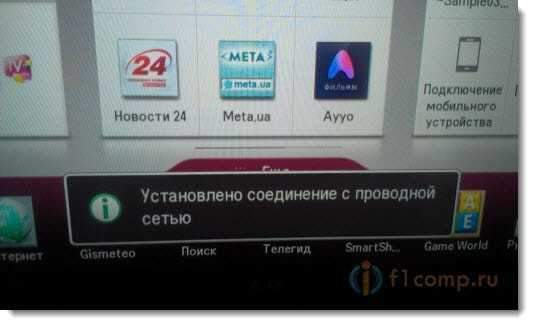
Viss, televizora internets jau darbojas! Jūs varat izmantot visas viedās TV funkcijas.
Savienojums tieši ar tīkla kabeli no pakalpojumu sniedzēja
Gandrīz viss ir tāds pats kā iepriekšējā metodē. Ja jūsu pakalpojumu sniedzējs izmanto savienojuma tehnoloģiju "Dynamic IP" (Jūs varat paskaidrot atbalstu), pēc tam vienkārši savienojiet kabeli ar TV un viss darbojas.
Bet, ja tehnoloģija Pppoe, Šeit tas jau ir nedaudz sarežģītāks. Piemēram, manā LG 32LN575U nav iespējas konfigurēt šādu savienojumu. Ir tikai viena opcija, instalējiet maršrutētāju un paaugstiniet savienojumu uz tā. Un jau ar kabeli vai Wi-Fi, pievienojiet televizoru.
Bet, cik es zinu, piemēram, daži Samsung televizori spēj paaugstināt PPPoe savienojumu. Skatiet raksturlielumus, sazinieties ar ražotāju.
Mēs televizorā iestatījām statisku IP un DNS
Varbūt, savienojot caur LAN, jums būs jāiestata statiskā IP un DNS (pakalpojumu sniedzējs var izmantot arī šo tehnoloģiju), to var izdarīt. Es parādu, kā 🙂
Dodieties uz Smart TV un atlasiet tīkla ikonu (varat arī caur iestatījumiem).
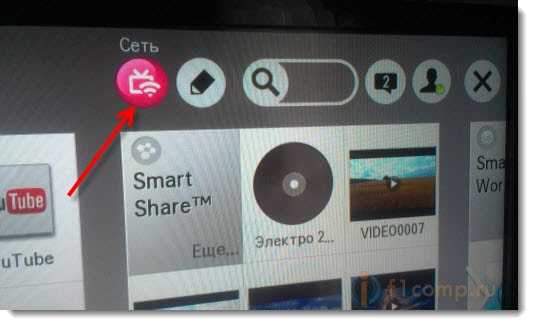
Nospiediet pogu Konfigurējiet savienojumu.
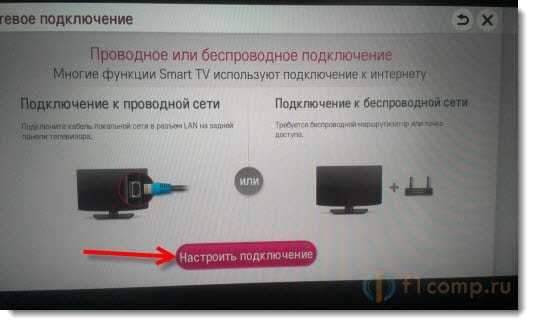
Izvēlieties pogu Manuāla noregulēšana.
Kabeli jau jābūt savienotam!
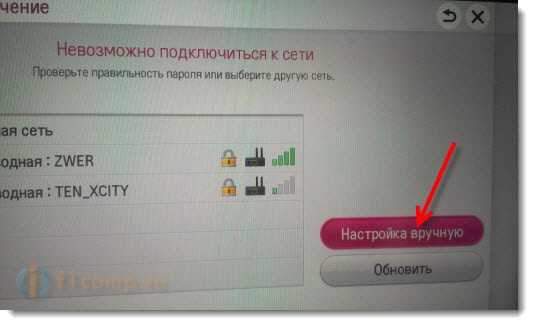
Izvēlieties pogu "Wending".

Turklāt mēs manuāli iestatām nepieciešamo IP un DNS. Klikšķis labi.
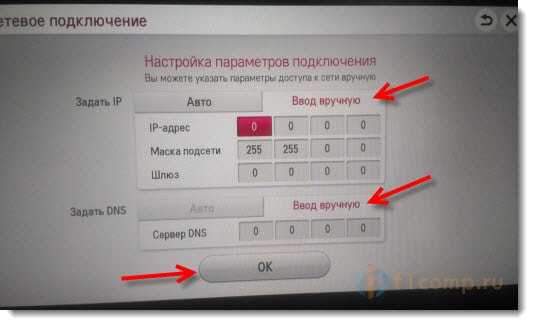
TV izveidos tīkla karti un sniegs savienojuma ar internetu rezultātu. Tāpat kā šis (jūs varat atšķirties no jums, tas ir normāli):
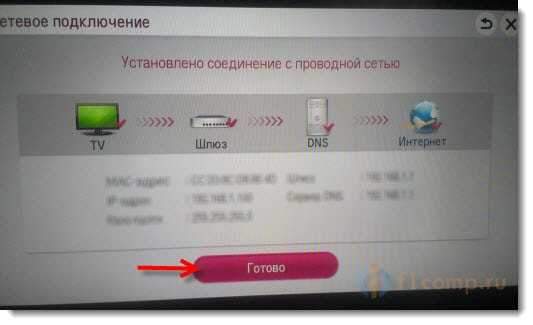
Klikšķis Gatavs. Viss, vadu tīkls ar statisku IP ir konfigurēts.
Pakalpojumu sniedzējs ir saistošs Mac adresē. Kur skatīties mac pa tv?
Ja jūsu pakalpojumu sniedzējs ir saistošs MAC adresē, un, piemēram, internets jau ir saistīts ar datoru, tad, visticamāk, nedarbojas savienojums ar televizoru. Ir nepieciešams, lai pakalpojumu sniedzējs mainītu iesiešanu ar TV MAC adresi.
Šajā gadījumā mums jānoskaidro mūsu televizora MAC adrese. Parasti to var izdarīt iestatījumos.
LG 32LN575U cilnē Atbalstīt - Sods. Par produktu/pakalpojumu.
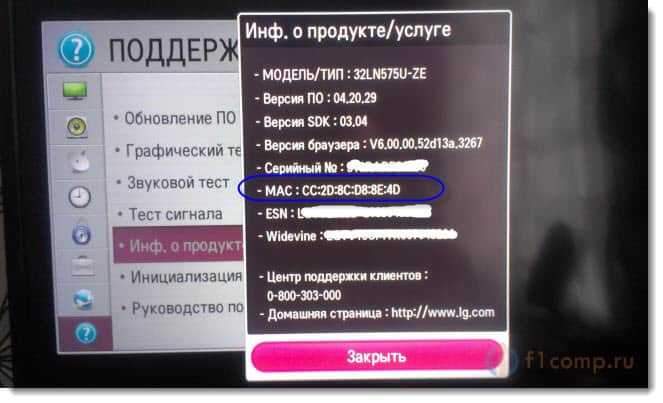
Tas ir viss. Ja rodas jautājumi, tad jautājiet viņiem komentāros! Vislabākie novēlējumi!
- « DLNA iestatījums (viedais koplietošana) LG viedajā televizorā. Skatieties filmas un fotoattēlus, kas atrodas datorā
- LG TV vadība, izmantojot viedtālruni (iOS vai Android). LG TV tālvadības pults iestatīšana »

